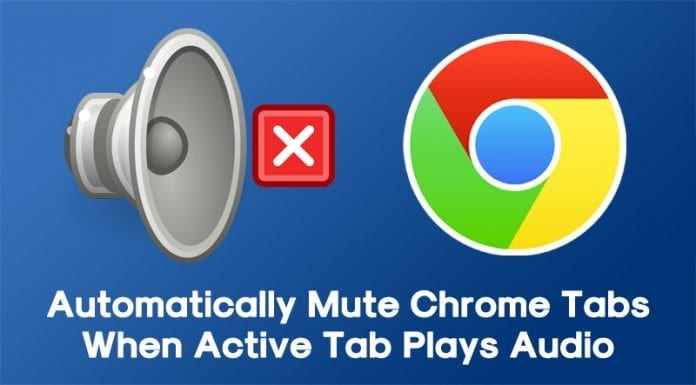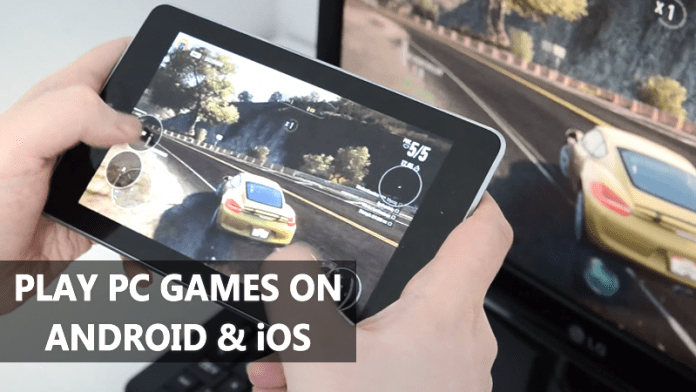Podívejme se na způsob, jak opravit Microsoft Compatibility Telemetry High Disk Usage, který vám pomůže ušetřit šířku pásma a využití dat, která se spotřebují, zatímco váš operační systém odesílá systémové zprávy společnosti Microsoft jako zpětnou vazbu. A to může zaplnit místo na pevném disku i mezipaměti a může to ovlivnit rychlost systému. Podívejte se tedy na metodu, kterou můžete tento problém skutečně vyřešit pomocí několika jednoduchých kroků.
Telemetrická data o systému Windows jsou preferovaná data shromažďovaná ohledně používání a fungování oken a jsou odesílána samotné společnosti Microsoft. Tato data pak používá společnost Microsoft, aby ještě více vylepšila možnosti a výkon systému Windows. Nyní mohou tato data také shromažďovat data o vysokém využití disku a poté sčítat problémy s kompatibilitou. Tomuto musí být zabráněno, aby bylo možné sdílet data o využití High Disk, protože to řídí zobrazení chyb v systému Windows. To je pravděpodobně velmi snadné nastavit blokování telemetrických dat ve Windows, ale ne každý si může být vědom toho, jak to udělat. Abychom uživatelům pomohli najít nejlepší způsob, jak opravit vysoké využití disku Microsoft Compatibility Telemetry High, napsali jsme tento článek, zde uvádíme metodu pro totéž. Pokud máte zájem dozvědět se o metodě, stačí jít a přečíst si všechny níže uvedené informace až do konce. Zde uvedené údaje se vám jistě budou líbit, tak proč je nezačít číst odspodu!
Jak opravit vysoké využití disku Microsoft Compatibility Telemetry
Stejně jako vy, ani já jsem si nebyl vědom tohoto termínu, dokud jsem nenašel nějaké neočekávané využití mé systémové paměti pomocí nějakého nástroje pro sledování využití paměti. A pak jsem zkoumal faktory, které jsou zodpovědné za využití paměti, a dozvěděl jsem se o tom. Takže jsem na internetu hledal způsob, jak to mohu vyřešit, a naštěstí existoval způsob, jak tento problém vyřešit a ušetřit využití systémového disku, které bylo zodpovědné za zpomalení fungování systému. A pak mě napadlo napsat o tom jednoho průvodce, abyste se mohli také seznámit s metodou, kterou můžete tento problém vyřešit. Zopakoval jsem tedy kroky a udělal několik snímků obrazovky, abych vám mohl věci jasně vysvětlit. A níže je průvodce krok za krokem, pomocí kterého to můžete implementovat. Pokračujte tedy podle pokynů.
Kroky k opravě Microsoft Compatibility Telemetry High Disk Usage:
#1 Úplně prvním krokem ke spuštění metody je kliknout na kombinaci kláves s logem Windows + R a poté zadat gpedit.msc. Poté v okně Spustit budete muset kliknout na tlačítko OK. Tím se zpracují klíčová slova, která jste zadali do pole, a bude provedena akce. A tím se otevře možnost editoru zásad skupiny, kde budete provádět zbývající operace, abyste vyřešili problém, o kterém diskutujeme výše.
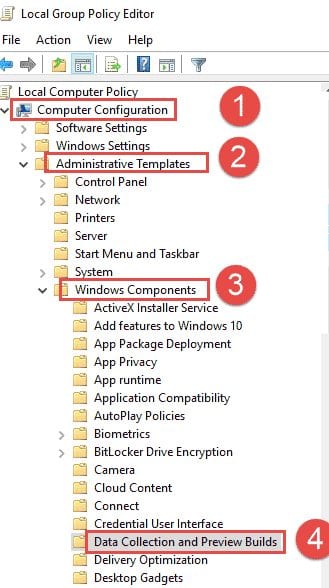
#2 Zatímco se na obrazovce po výše uvedeném kroku otevře okno Editor zásad skupiny, budete muset najít a sledovat cestu – Konfigurace počítače > Šablony pro správu > Komponenty systému Windows > Shromažďování dat a náhled sestavení. To není tak složité hledat pole a pak je spustit. Stačí najít možnosti krok za krokem a dostanete se k možnostem cíle, jak je také znázorněno na přiloženém snímku obrazovky. Jakmile s tím budete hotovi, přejděte k dalšímu kroku tohoto příspěvku.
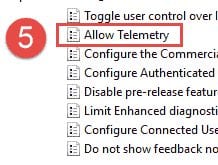
#3 Nyní jste jen kousek od možnosti, kde by mohla být telemetrie v systému Windows zakázána. Vyhledejte pole Povolit telemetrii a poté na něj klikněte. Poté panel vyskočí na okno, kde musíte vybrat možnost Zakázáno nebo přepínač a poté jej uložit kliknutím na tlačítko OK. Ujistěte se, že dodržujete správné věci, protože úprava jakékoli nesprávné možnosti v editoru zásad skupiny bude bránit fungování vašeho systému, protože všechna nastavení v něm jsou propojena s fungováním systému.
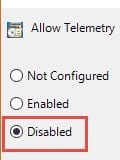
#4 Proces je zcela reverzibilní, takže kdykoli se budete chtít vrátit zpět a povolit telemetrii ve vašem systému Windows, můžete se touto metodou vydat na cestu a poté ji aktivovat. Ačkoli existuje mnoho dalších způsobů, jak zakázat nebo opravit vysoké využití disku Microsoft Compatibility Telemetry, tento je nejjednodušší a nejlepší, pro který se můžete rozhodnout. Jediná věc, kterou si zapamatujte, je krok, který jste provedli, abyste mohli dosáhnout správné možnosti a vrátit možnosti.
Přečtěte si také: Jak opravit problém s pomalým spouštěním systému Windows 10
Konečně, po přečtení tohoto příspěvku jste se dozvěděli o… Veškeré informace jsme se snažili podat tak, aby byly snadno uchopitelné a nakonec byste je snadno získali. Doufám, že by se vám údaje na této stránce líbily, pokud ano, zkuste je také sdílet s ostatními. Opravdu si vážíme vaší shovívavosti v naší práci, protože je to všechno o vás, že získáváme další výšky. Zkuste se prosím podělit o své názory a návrhy týkající se tohoto příspěvku pomocí pole pro komentáře níže. Nakonec, ale přesto děkuji za přečtení tohoto příspěvku!